Hoe SAI assistant browser hijacker verwijderen
Browser HijackerOok bekend als: search.extjourney.com doorverwijzing
Doe een gratis scan en controleer of uw computer is geïnfecteerd.
VERWIJDER HET NUOm het volledige product te kunnen gebruiken moet u een licentie van Combo Cleaner kopen. Beperkte proefperiode van 7 dagen beschikbaar. Combo Cleaner is eigendom van en wordt beheerd door RCS LT, het moederbedrijf van PCRisk.
Wat is SAI assistant?
Tijdens het onderzoeken van de SAI assistant browserextensie, merkten we dat het de instellingen van een webbrowser wijzigt om een valse zoekmachine (search.extjourney.com) te promoten. Dus, we hebben AI assistant geclassificeerd als browser hijacker. Bovendien kan AI assistant verschillende gegevens lezen. Gebruikers moeten deze app niet downloaden.
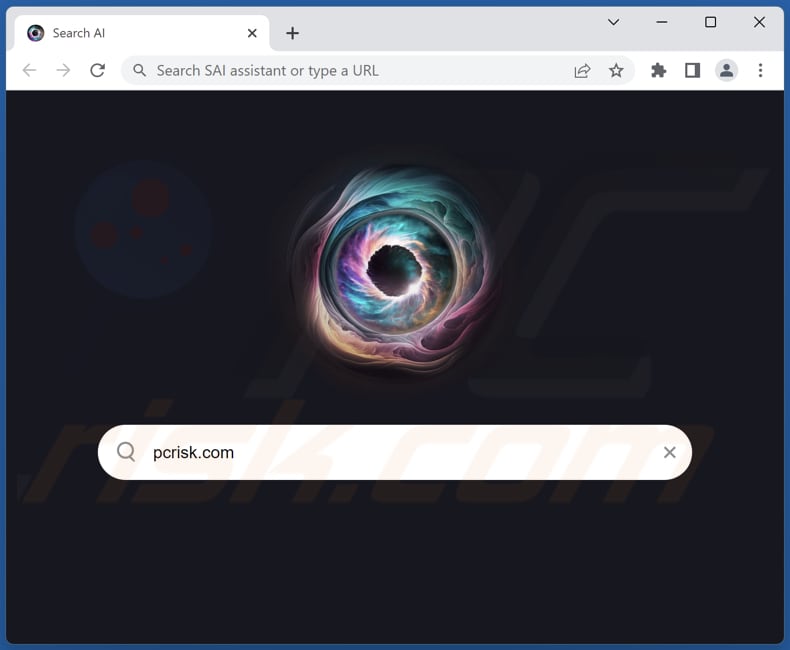
SAI assistant browser hijacker overzicht
SAI assistant is een soort app die de webbrowser van een gebruiker kaapt en de instellingen ervan wijzigt om search.extjourney.com, een valse zoekmachine, te promoten. De zoekresultaten getoond door search.extjourney.com zijn eigenlijk gegenereerd door Bing, maar ze kunnen worden gewijzigd of gefilterd om bepaalde websites of producten te bevorderen.
Ook kan search.extjourney.com worden ontworpen om inkomsten te genereren voor zijn makers door gesponsorde zoekresultaten, advertenties en andere ongewenste inhoud weer te geven aan gebruikers. Eenmaal toegevoegd, maakt SAI assistent search.extjourney.com de standaard zoekmachine, startpagina en nieuwe tabbladpagina. Search.extjourney.com leidt gebruikers om naar bing.com via distinct-searches.com.
Naast het promoten van search.extjourney.com, kan SAI assistant alle gegevens op alle websites lezen en wijzigen. Het betekent dat het de mogelijkheid kan hebben om toegang te krijgen tot alle informatie die een gebruiker invoert of ziet op elke website die wordt bezocht en deze te wijzigen. Dit niveau van toegang kan een aanzienlijk risico vormen voor de online privacy en veiligheid van gebruikers.
| Naam | SAI assistant |
| Type bedreiging | Browser Hijacker, Redirect, Search Hijacker, Toolbar, Unwanted New Tab |
| Browser Extensie(s) | SAI assistant |
| Veronderstelde functionaliteit | Accurate search results |
| Gepromote URL | search.extjourney.com |
| Detectienamen (search.extjourney.com) | N/A (VirusTotal) |
| Detectienamen (distinct-searches.com) | N/A (VirusTotal) |
| Dienend IP Adres (search.extjourney.com) | 188.72.236.239 |
| Aangetaste browserinstellingen | Homepage, URL nieuw tabblad, standaard zoekmachine |
| Symptomen | Gemanipuleerde internet browser instellingen (homepage, standaard internet zoekmachine, nieuwe tabblad instellingen). Gebruikers worden gedwongen de website van de kaper te bezoeken en het internet te doorzoeken met hun zoekmachines. |
| Verspreidingsmethodes | Misleidende pop-up advertenties, gratis software-installaties (bundeling), valse Flash Player-installaties. |
| Schade | Het volgen van internetbrowsers (mogelijke privacyproblemen), weergave van ongewenste advertenties, omleidingen naar dubieuze websites. |
| Malware verwijderen (Windows) |
Om mogelijke malware-infecties te verwijderen, scant u uw computer met legitieme antivirussoftware. Onze beveiligingsonderzoekers raden aan Combo Cleaner te gebruiken. Combo Cleaner voor Windows DownloadenGratis scanner die controleert of uw computer geïnfecteerd is. Om het volledige product te kunnen gebruiken moet u een licentie van Combo Cleaner kopen. Beperkte proefperiode van 7 dagen beschikbaar. Combo Cleaner is eigendom van en wordt beheerd door RCS LT, het moederbedrijf van PCRisk. |
Browser hijackers in het algemeen
Browserkapers wijzigen de instellingen van de webbrowser van een gebruiker, zoals de startpagina, zoekmachine en (of) nieuwe tabbladpagina, om hun eigen diensten of producten te promoten. Veel browser hijackers promoten valse of ongewenste zoekmachines die misleidende of irrelevante zoekresultaten aan gebruikers kunnen tonen.
Ook verzamelen browserkapers vaak gebruikersgegevens en kunnen ze de normale werking van een webbrowser verstoren, waardoor deze vastloopt of vertraagt. Voorbeelden van verschillende browserkapers zijn Volt, Beach Browser en Online Video Platforms.
Hoe heeft SAI assistant zich op mijn computer geïnstalleerd?
Browserkapers worden vaak meegeleverd met gratis software of toepassingen die gebruikers online downloaden. Gebruikers die de voorwaarden tijdens de installatie niet zorgvuldig doornemen, kunnen ongewenste software, zoals browser hijackers, onbedoeld installeren.
Bovendien worden sommige browser hijackers verspreid via misleidende pop-up advertenties die op websites kunnen verschijnen. Klikken op deze advertenties kan leiden tot het per ongeluk downloaden en installeren van deze hijacker op het systeem van de gebruiker.
Bovendien kunnen schadelijke links die vermomd zijn als legitieme websites of pagina's ook browser hijackers verspreiden. Als gebruikers op deze links klikken, kunnen ze worden omgeleid naar een schadelijke website die de kaper op hun systeem installeert.
Hoe de installatie van browserkapers vermijden?
Zorg ervoor dat u software downloadt van betrouwbare bronnen en vermijd het downloaden van onbekende websites of netwerken voor het delen van bestanden. Neem bij het installeren van software de tijd om de voorwaarden zorgvuldig te lezen. Zo voorkomt u dat u per ongeluk ongewenste software installeert, zoals browserkapers.
Wees ook voorzichtig met het klikken op pop-up advertenties, vooral die op onbekende websites. Als uw computer al geïnfecteerd is met SAI assistant, raden we u aan een scan uit te voeren met Combo Cleaner Antivirus voor Windows om deze browser hijacker automatisch te verwijderen.
Search.extjourney.com leidt om naar bing.com via distinct-searches.com (GIF):
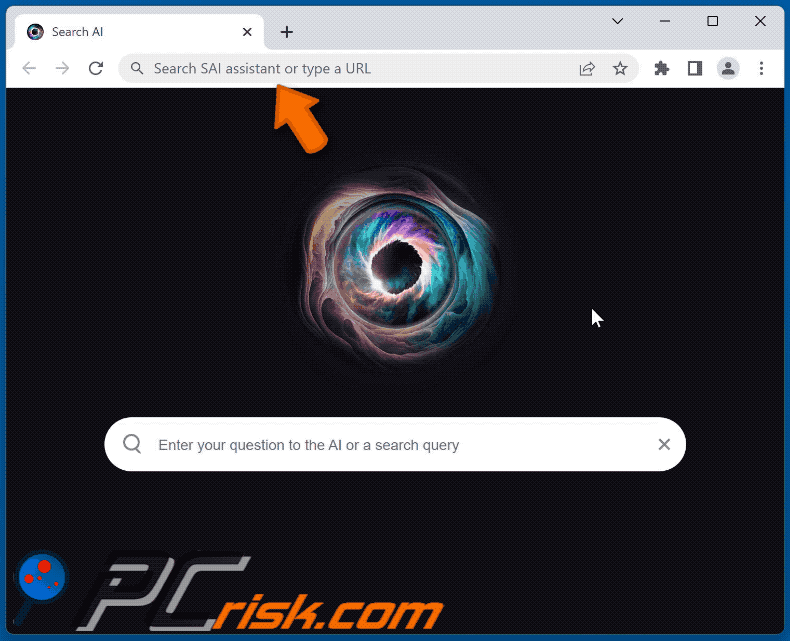
Toestemmingen gevraagd door SAI assistant browser hijacker: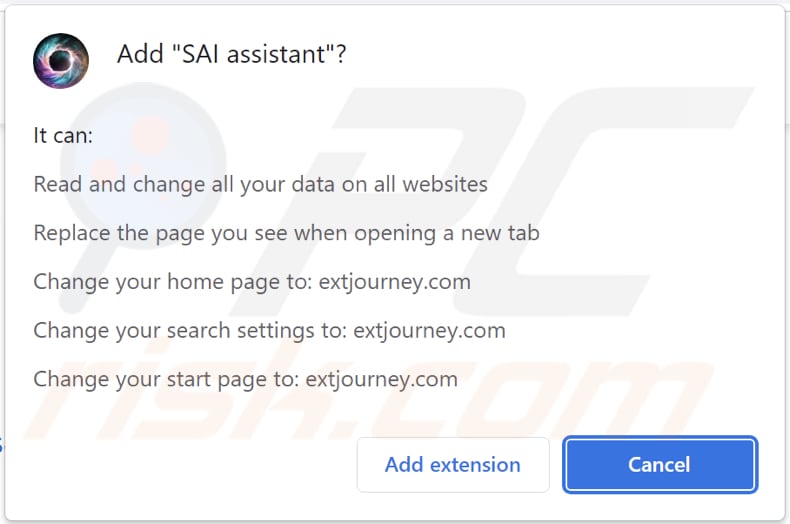
Malafide website die SAI assistant browser hijacker promoot: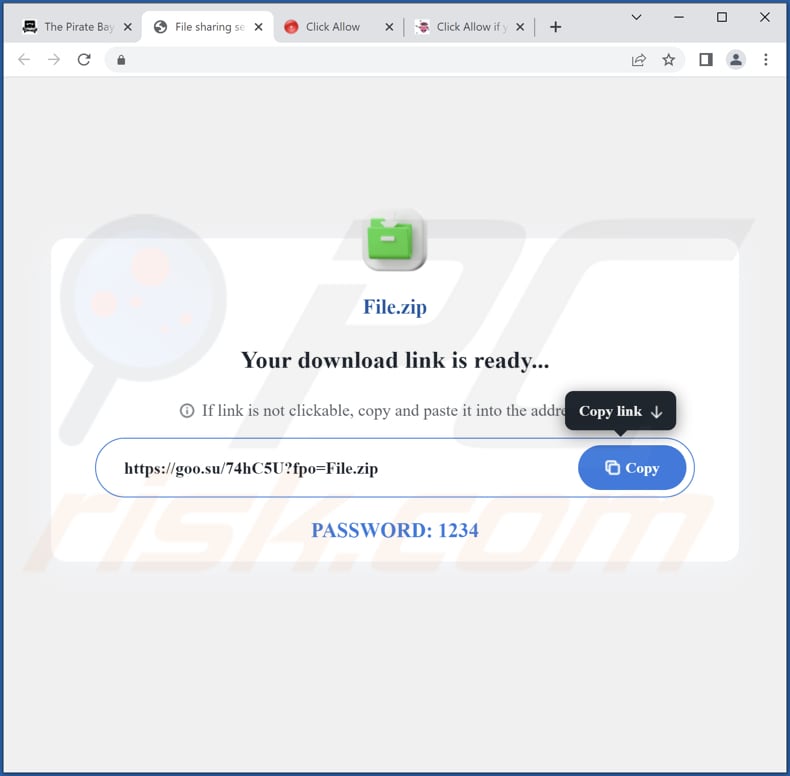
Onmiddellijke automatische malwareverwijdering:
Handmatig de dreiging verwijderen, kan een langdurig en ingewikkeld proces zijn dat geavanceerde computer vaardigheden vereist. Combo Cleaner is een professionele automatische malware verwijderaar die wordt aanbevolen om malware te verwijderen. Download het door op de onderstaande knop te klikken:
DOWNLOAD Combo CleanerDoor het downloaden van software op deze website verklaar je je akkoord met ons privacybeleid en onze algemene voorwaarden. Om het volledige product te kunnen gebruiken moet u een licentie van Combo Cleaner kopen. Beperkte proefperiode van 7 dagen beschikbaar. Combo Cleaner is eigendom van en wordt beheerd door RCS LT, het moederbedrijf van PCRisk.
Snelmenu:
- Wat is SAI assistant?
- STAP 1. Verwijder SAI assistant applicatie via het Configuratiescherm.
- STAP 2. Verwijder SAI assistant browser hijacker uit Google Chrome.
- STAP 3. Verwijder Search.extjourney.com startpagina en standaard zoekmachine uit Mozilla Firefox.
- STAP 4. Verwijder Search.extjourney.com doorverwijzing uit Safari.
- STAP 5. Verwijder malafide plug-ins uit Microsoft Edge.
SAI assistant browser hijacker verwijderen:
Windows 10 gebruikers:

Klik rechts in de linkerbenedenhoek, in het Snelle Toegang-menu selecteer Controle Paneel. In het geopende schem kies je Programma's en Toepassingen.
Windows 7 gebruikers:

Klik Start ("het Windows Logo" in de linkerbenedenhoek van je desktop), kies Controle Paneel. Zoek naar Programma's en toepassingen.
macOS (OSX) gebruikers:

Klik op Finder, in het geopende scherm selecteer je Applicaties. Sleep de app van de Applicaties folder naar de Prullenbak (die zich in je Dock bevindt), klik dan rechts op het Prullenbak-icoon en selecteer Prullenbak Leegmaken.
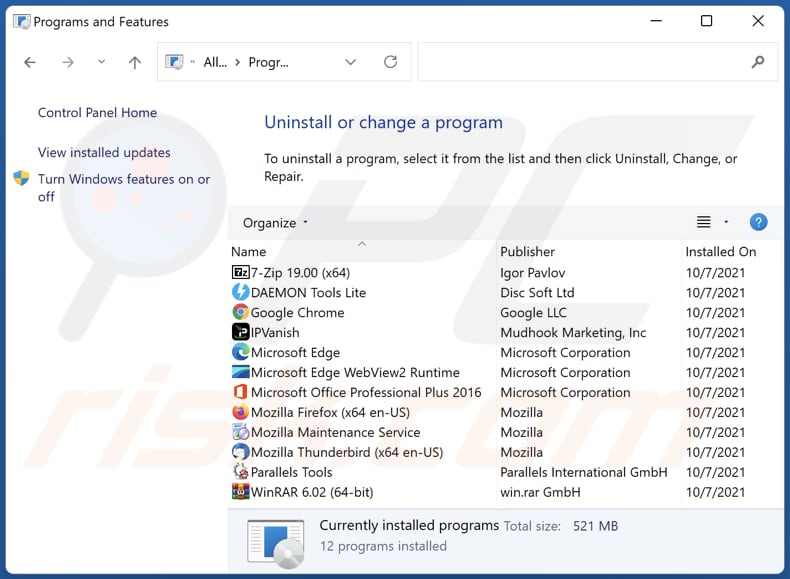
In het verwijderingsprogramma's venster: zoek naar recentelijk geïnstalleerde verdachte toepassingen, selecteer deze ingangen en klik op "Verwijderen" of "Uninstall".
Na het verwijderen van de mogelijk ongewenste toepassingen (die browser omleidingen naar de search.extjourney.com website veroorzaken), scant u uw computer voor eventuele resterende ongewenste componenten. Gebruik aanbevolen malwareverwijderingssoftware om uw computer te scannen.
DOWNLOAD verwijderprogramma voor malware-infecties
Combo Cleaner die controleert of uw computer geïnfecteerd is. Om het volledige product te kunnen gebruiken moet u een licentie van Combo Cleaner kopen. Beperkte proefperiode van 7 dagen beschikbaar. Combo Cleaner is eigendom van en wordt beheerd door RCS LT, het moederbedrijf van PCRisk.
SAI assistant browser hijacker verwijderen van Internet browsers:
Video die laat zien hoe u browseromleidingen verwijdert:
 Verwijder schadelijke extensies uit Google Chrome:
Verwijder schadelijke extensies uit Google Chrome:
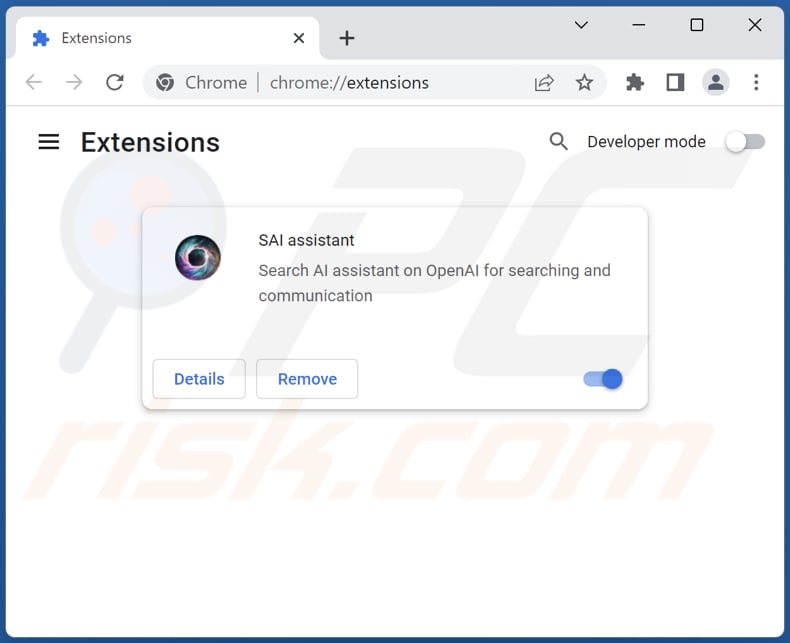
Klik op het menupictogram van Google Chrome![]() (in de rechterbovenhoek van Google Chrome), selecteer "Meer hulpmiddelen" en klik op "Extensies". Zoek "SAI assistant" en andere recentelijk geïnstalleerde verdachte extensies, selecteer deze vermeldingen en klik op "Verwijderen".
(in de rechterbovenhoek van Google Chrome), selecteer "Meer hulpmiddelen" en klik op "Extensies". Zoek "SAI assistant" en andere recentelijk geïnstalleerde verdachte extensies, selecteer deze vermeldingen en klik op "Verwijderen".
Wijzig uw startpagina:
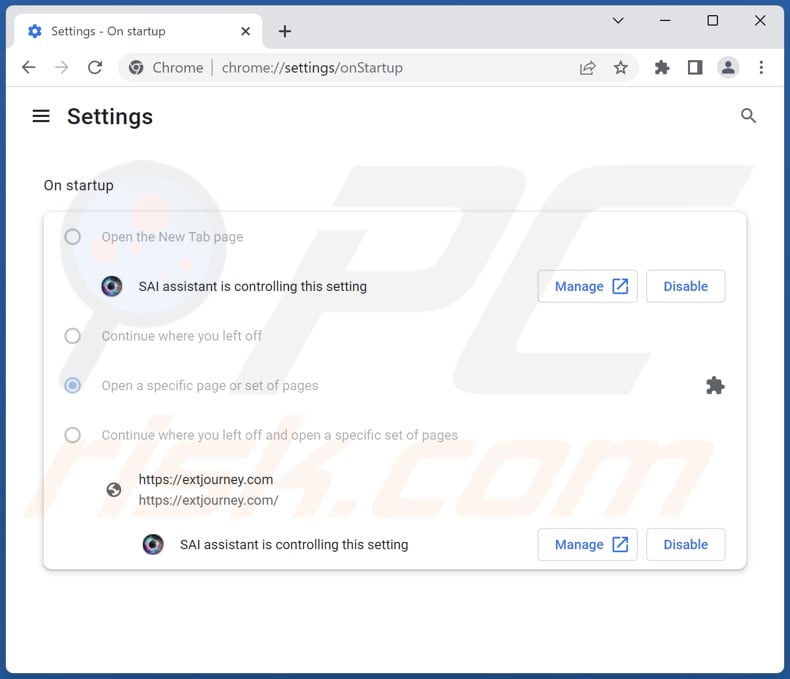
Klik op het menupictogram van Google Chrome ![]() (in de rechterbovenhoek van Google Chrome), selecteer "Instellingen". Schakel in het gedeelte "Bij het opstarten" de "SAI assistant" uit, zoek naar een browser hijacker URL (hxxp://www.search.extjourney.com) onder de optie "Een specifieke of set pagina's openen". Indien aanwezig klik op het pictogram met de drie verticale stippen en selecteer "Verwijderen".
(in de rechterbovenhoek van Google Chrome), selecteer "Instellingen". Schakel in het gedeelte "Bij het opstarten" de "SAI assistant" uit, zoek naar een browser hijacker URL (hxxp://www.search.extjourney.com) onder de optie "Een specifieke of set pagina's openen". Indien aanwezig klik op het pictogram met de drie verticale stippen en selecteer "Verwijderen".
Wijzig uw standaard zoekmachine:
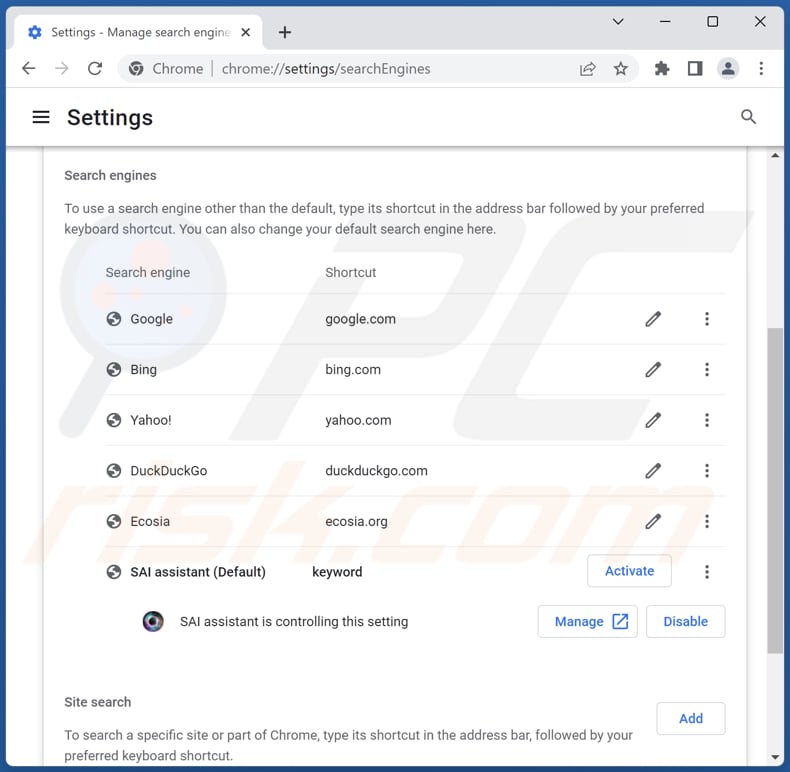
Om uw standaard zoekmachine in Google Chrome te wijzigen: Klik op het menupictogram van Google Chrome![]() (in de rechterbovenhoek van Google Chrome), selecteer "Instellingen", klik in de sectie "Zoekmachine" op "Zoekmachines beheren...", zoek in de geopende lijst naar "search.extjourney.com", klik wanneer deze zich bevindt op de drie verticale punten in de buurt van deze URL en selecteer "Verwijderen".
(in de rechterbovenhoek van Google Chrome), selecteer "Instellingen", klik in de sectie "Zoekmachine" op "Zoekmachines beheren...", zoek in de geopende lijst naar "search.extjourney.com", klik wanneer deze zich bevindt op de drie verticale punten in de buurt van deze URL en selecteer "Verwijderen".
Als u problemen blijft houden met browser omleidingen en ongewenste advertenties - Reset Google Chrome.
Optionele methode:
Als je problemen hebt met het verwijderen van search.extjourney.com doorverwijzing, reset dan de instellingen van je Google Chrome browser. Klik op het Chrome menu icoon ![]() (in de rechterbovenhoek van Google Chrome) en selecteer Instellingen. Scroll naar onder. Klik op de link Geavanceerd....
(in de rechterbovenhoek van Google Chrome) en selecteer Instellingen. Scroll naar onder. Klik op de link Geavanceerd....

Nadat je helemaal naar benden hebt gescrolld klik je op Resetten (Instellingen terugzetten naar de oorspronkelijke standaardwaarden)-knop.

In het geopende scherm, bevestig dat je de Google Chrome instellingen wilt resetten door op de 'resetten'-knop te klikken.

 Verwijder schadelijke extensies uit Mozilla Firefox:
Verwijder schadelijke extensies uit Mozilla Firefox:
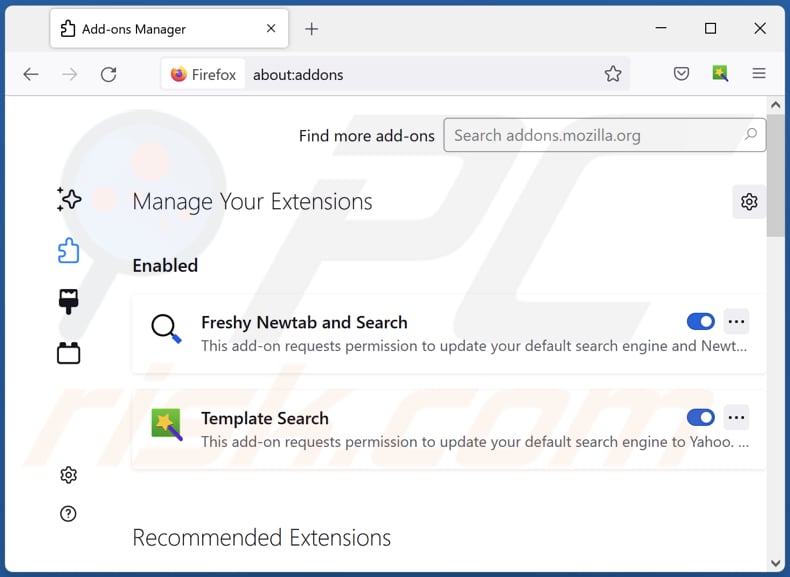
Klik op het firefox-menupictogram![]() (in de rechterbovenhoek van het hoofdvenster), selecteer "Add-ons en thema's". Klik op "Extensies", in het geopende venster zoek "SAI assistant", evenals alle onlangs geïnstalleerde verdachte extensies, klik op de drie puntjes en klik vervolgens op "Verwijderen".
(in de rechterbovenhoek van het hoofdvenster), selecteer "Add-ons en thema's". Klik op "Extensies", in het geopende venster zoek "SAI assistant", evenals alle onlangs geïnstalleerde verdachte extensies, klik op de drie puntjes en klik vervolgens op "Verwijderen".
Wijzig uw startpagina:
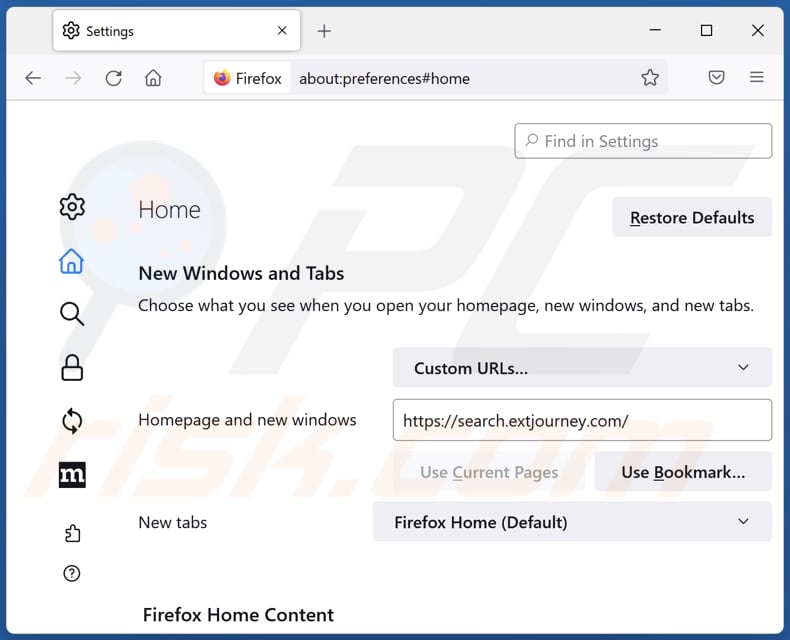
Om uw homepage opnieuw in te stellen, klikt u op het firefox-menupictogram![]() (rechtsboven in het hoofdvenster), vervolgens selecteert u "Instellingen", in het geopende venster schakelt u "SAI-assistent" uit, verwijdert u hxxp://search.extjourney.com en voert u uw voorkeursdomein in, dat telkens wordt geopend wanneer u Mozilla Firefox opstart.
(rechtsboven in het hoofdvenster), vervolgens selecteert u "Instellingen", in het geopende venster schakelt u "SAI-assistent" uit, verwijdert u hxxp://search.extjourney.com en voert u uw voorkeursdomein in, dat telkens wordt geopend wanneer u Mozilla Firefox opstart.
Wijzig uw standaard zoekmachine:
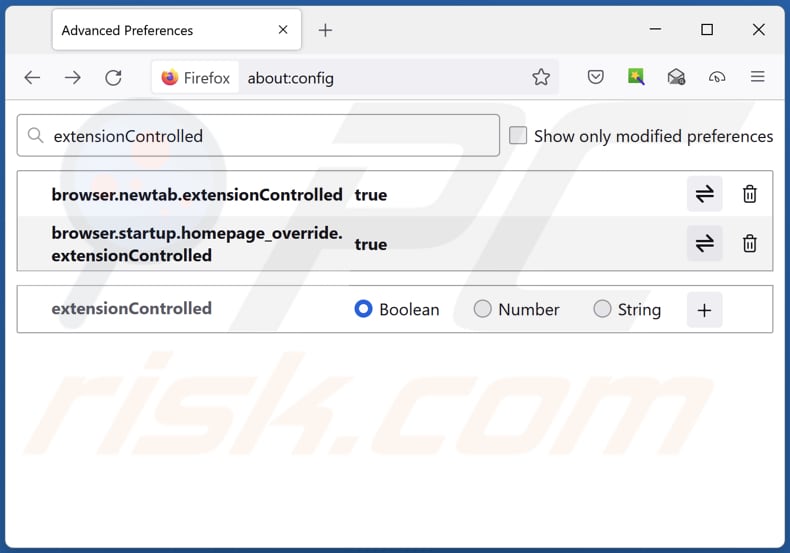
Typ in de URL-adresbalk "about:config" en druk op Enter. Klik op "Accepteer het risico en ga door".
In de zoekfilter bovenaan, typ: "extensionControlled". Stel beide resultaten in op "false" door ofwel te dubbelklikken op elk item of te klikken op de ![]() knop.
knop.
Optionele methode:
Computergebruikers die problemen blijven hebben met het verwijderen van search.extjourney.com doorverwijzing kunnen de Mozilla Firefox instellingen naar standaard herstellen.
Open Mozilla Firefox, in de rechterbovenhoek van het hoofdvenster klik je op het Firefox menu ![]() , in het geopende keuzemenu kies je het Open Help Menu-icoon
, in het geopende keuzemenu kies je het Open Help Menu-icoon ![]()

Klik dan op Probleemoplossing-informatie.

In het geopende scherm klik je op de Firefox Herstellen knop.

In het geopende scherm bevestig je dat je de Mozilla Firefox instellingen naar Standaard wil herstellen door op de Herstellen-knop te klikken.

 Verwijder kwaadaardige extensies uit Safari:
Verwijder kwaadaardige extensies uit Safari:

Verzeker je ervan dat je Safari browser actief is en klik op het Safari menu, selecteer dan Voorkeuren…

In het Voorkeuren-venster selecteer je de Extensies-tab. Zoek alle recent geïnstalleerde en verdachte extensies en verwijder deze.

In het voorkeuren-venster selecteer je het Algemeen-tabblad en verzeker je je ervan dat je startpagina staat ingesteld op de URL van je voorkeur, als het gewijzigd werd door een browser hijacker kan je dit hier terug aanpassen.

In het voorkeuren-venster selecteer je het Zoeken-tabblad en verzeker je je ervan dat je favoriete internet-zoekmachine geselecteerd werd.
Optionele methode:
Verzeker je ervan dat je Safari browser actief is en klik op het Safari-menu. In het keuzemenu selecteer je Geschiedenis en Website Data verwijderen…

In het geopende scherm seleceer je alle geschiedenis en klik je op de Geschiedenis Verwijderen-knop.

 Kwaadaardige extensies verwijderen uit Microsoft Edge:
Kwaadaardige extensies verwijderen uit Microsoft Edge:

Klik op het Edge menu-icoon ![]() (in de rechterbovenhoek van Microsoft Edge), selecteer "Extensies". Zoek naar recent geïnstalleerde en verdachte browser add-ons, en verwijder ze.
(in de rechterbovenhoek van Microsoft Edge), selecteer "Extensies". Zoek naar recent geïnstalleerde en verdachte browser add-ons, en verwijder ze.
De startpagina en nieuwe tabbladen wijzigen:

Klik op het Edge menu-icoon ![]() (in de rechterbovenhoek van Microsoft Edge), selecteer "Instellingen". In het onderdeel "Bij het opstarten" zoekt u de naam van de browserkaper en klikt u op "Uitschakelen".
(in de rechterbovenhoek van Microsoft Edge), selecteer "Instellingen". In het onderdeel "Bij het opstarten" zoekt u de naam van de browserkaper en klikt u op "Uitschakelen".
Uw standaard zoekmachine wijzigen:

Om uw standaard zoekmachine te wijzigen in Microsoft Edge: klik op het Edge menu-icoon ![]() (in de rechterbovenhoek van Microsoft Edge), selecteer "Privacy en diensten", scroll naar onder en selecteer "Adresbalk". In het onderdeel "Zoekmachines gebruikt in de zoekbalk" zoekt u de naam van de ongewenste zoekmachine. Als u die hebt gevonden klikt u op de "Uitschakelen"-knop daarnaast. U kunt ook klikken op "Zoekmachines beheren", om in het geopende menu de ongewenste zoekmachine terug te vinden. Klik op het puzzel-icoon
(in de rechterbovenhoek van Microsoft Edge), selecteer "Privacy en diensten", scroll naar onder en selecteer "Adresbalk". In het onderdeel "Zoekmachines gebruikt in de zoekbalk" zoekt u de naam van de ongewenste zoekmachine. Als u die hebt gevonden klikt u op de "Uitschakelen"-knop daarnaast. U kunt ook klikken op "Zoekmachines beheren", om in het geopende menu de ongewenste zoekmachine terug te vinden. Klik op het puzzel-icoon ![]() daarnaast en selecteer "Uitschakelen".
daarnaast en selecteer "Uitschakelen".
Optionele methode:
Als u problemen bljft ondervinden met het verwijderen van de search.extjourney.com doorverwijzing, herstel dan uw Microsoft Edge browserinstellingen. Klik op het Edge menu-icoon ![]() (in de rechterbovenhoek van Microsoft Edge) en selecteer Instellingen.
(in de rechterbovenhoek van Microsoft Edge) en selecteer Instellingen.

In het geopende menu selecteert u Opnieuw instellen.

Selecteer Instellingen naar hun standaardwaarden herstellen. In het geopende scherm bevestigt u dat u de Microsoft Edge-instellingen naar hun standaardwaarden wilt herstellen door op de knop Opnieuw instellen te klikken.

- Als dit niet helpt, volg dan deze alternatieve instructies waarin wordt uitgelegd hoe de Microsoft Edge browser te herstellen.
Samenvatting:
 Een browser hijacker is een soort adware die de instellingen van de internetbrowsers van gebruikers wijzigt door de startpagina en standaard zoekmachine toe te wijzen aan een ongewenste website. Meestal infiltreert dit soort adware de besturingssystemen van de gebruiker via gratis software downloads. Als je download beheerd wordt door een download cliënt, verzeker je er dan van de installatie van geadverteerde werkbalken of applicaties te weigeren als deze je startpagina of standaard zoekmachine willen wijzigen.
Een browser hijacker is een soort adware die de instellingen van de internetbrowsers van gebruikers wijzigt door de startpagina en standaard zoekmachine toe te wijzen aan een ongewenste website. Meestal infiltreert dit soort adware de besturingssystemen van de gebruiker via gratis software downloads. Als je download beheerd wordt door een download cliënt, verzeker je er dan van de installatie van geadverteerde werkbalken of applicaties te weigeren als deze je startpagina of standaard zoekmachine willen wijzigen.
Hulp bij de verwijdering:
Als je problemen ervaart bij het verwijderen van search.extjourney.com doorverwijzing uit je internet browsers, vraag dan om hulp in ons malware verwijderingsforum.
Post een commentaar:
Als je bijkomende informatie hebt over search.extjourney.com doorverwijzing of z'n verwijdering, gelieve dan je kennis te delen in de onderstaande commentaren.
Bron: https://www.pcrisk.com/removal-guides/26401-sai-assistant-browser-hijacker
Veelgestelde vragen (FAQ)
Wat is het doel van het dwingen van gebruikers om de website search.extjourney.com te bezoeken?
Als het aantal bezoekers van de site toeneemt, genereren de makers van search.extjourney.com meer inkomsten.
Is het bezoeken van search.extjourney.com een bedreiging voor mijn privacy?
Ja, uw privacy kan in gevaar zijn door een bezoek aan search.extjourney.com, een frauduleuze zoekmachine die uw persoonlijke informatie, zoekgeschiedenis, surfactiviteit en andere gevoelige gegevens kan verzamelen zonder uw medeweten of toestemming.
Hoe heeft een browser hijacker mijn computer geïnfiltreerd?
Er zijn verschillende manieren waarop browser hijackers meestal worden verspreid, zoals software bundeling, misleidende software updates, onbetrouwbare websites, gratis software, links van onbekende bronnen, enz.
Zal Combo Cleaner me helpen om SAI assistant browser hijacker te verwijderen?
Combo Cleaner verwijdert toepassingen die uw browser hebben gekaapt. Het is belangrijk op te merken dat handmatige verwijdering niet altijd succesvol is, vooral wanneer er meerdere kapers zijn die elkaar opnieuw kunnen installeren, waardoor hun verwijdering moeilijk wordt.
Delen:

Tomas Meskauskas
Deskundig beveiligingsonderzoeker, professioneel malware-analist
Ik ben gepassioneerd door computerbeveiliging en -technologie. Ik ben al meer dan 10 jaar werkzaam in verschillende bedrijven die op zoek zijn naar oplossingen voor computertechnische problemen en internetbeveiliging. Ik werk sinds 2010 als auteur en redacteur voor PCrisk. Volg mij op Twitter en LinkedIn om op de hoogte te blijven van de nieuwste online beveiligingsrisico's.
Het beveiligingsportaal PCrisk wordt aangeboden door het bedrijf RCS LT.
Gecombineerde krachten van beveiligingsonderzoekers helpen computergebruikers voorlichten over de nieuwste online beveiligingsrisico's. Meer informatie over het bedrijf RCS LT.
Onze richtlijnen voor het verwijderen van malware zijn gratis. Als u ons echter wilt steunen, kunt u ons een donatie sturen.
DonerenHet beveiligingsportaal PCrisk wordt aangeboden door het bedrijf RCS LT.
Gecombineerde krachten van beveiligingsonderzoekers helpen computergebruikers voorlichten over de nieuwste online beveiligingsrisico's. Meer informatie over het bedrijf RCS LT.
Onze richtlijnen voor het verwijderen van malware zijn gratis. Als u ons echter wilt steunen, kunt u ons een donatie sturen.
Doneren
▼ Toon discussie